OPEL MOKKA 2014 Instruktionsbog til Infotainment (in Danish)
Manufacturer: OPEL, Model Year: 2014, Model line: MOKKA, Model: OPEL MOKKA 2014Pages: 221, PDF Size: 4.78 MB
Page 111 of 221
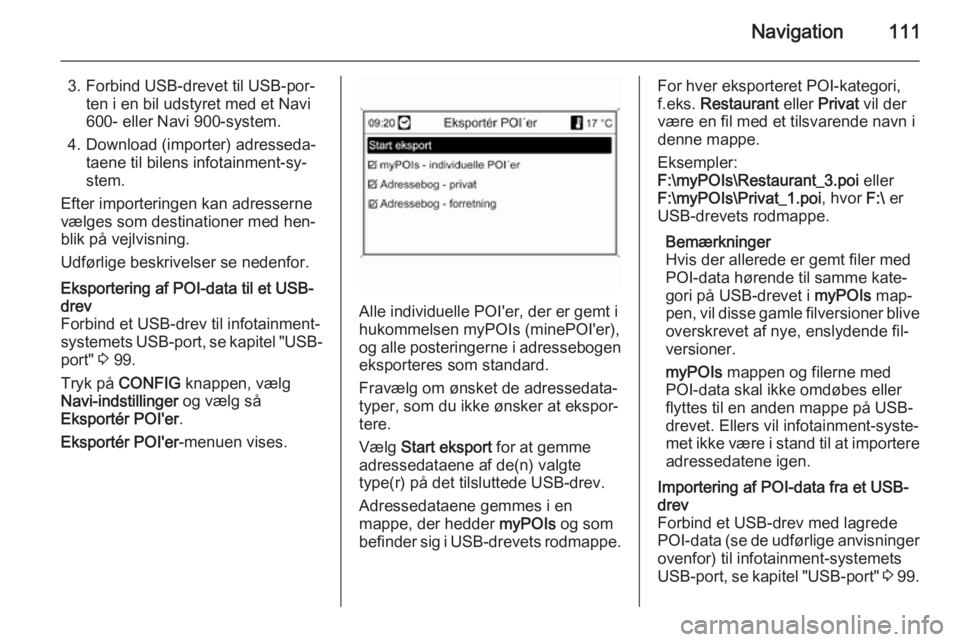
Navigation111
3. Forbind USB-drevet til USB-por‐ten i en bil udstyret med et Navi
600- eller Navi 900-system.
4. Download (importer) adresseda‐ taene til bilens infotainment-sy‐
stem.
Efter importeringen kan adresserne vælges som destinationer med hen‐
blik på vejlvisning.
Udførlige beskrivelser se nedenfor.Eksportering af POI-data til et USB-
drev
Forbind et USB-drev til infotainment-
systemets USB-port, se kapitel "USB-
port" 3 99.
Tryk på CONFIG knappen, vælg
Navi-indstillinger og vælg så
Eksportér POI'er .
Eksportér POI'er -menuen vises.
Alle individuelle POI'er, der er gemt i
hukommelsen myPOIs (minePOI'er),
og alle posteringerne i adressebogen
eksporteres som standard.
Fravælg om ønsket de adressedata‐
typer, som du ikke ønsker at ekspor‐
tere.
Vælg Start eksport for at gemme
adressedataene af de(n) valgte
type(r) på det tilsluttede USB-drev.
Adressedataene gemmes i en
mappe, der hedder myPOIs og som
befinder sig i USB-drevets rodmappe.
For hver eksporteret POI-kategori,
f.eks. Restaurant eller Privat vil der
være en fil med et tilsvarende navn i
denne mappe.
Eksempler:
F:\myPOIs\Restaurant_3.poi eller
F:\myPOIs\Privat_1.poi , hvor F:\ er
USB-drevets rodmappe.
Bemærkninger
Hvis der allerede er gemt filer med
POI-data hørende til samme kate‐
gori på USB-drevet i myPOIs map‐
pen, vil disse gamle filversioner blive overskrevet af nye, enslydende fil‐versioner.
myPOIs mappen og filerne med
POI-data skal ikke omdøbes eller
flyttes til en anden mappe på USB-
drevet. Ellers vil infotainment-syste‐
met ikke være i stand til at importere
adressedatene igen.Importering af POI-data fra et USB- drev
Forbind et USB-drev med lagrede
POI-data (se de udførlige anvisninger ovenfor) til infotainment-systemets
USB-port, se kapitel "USB-port" 3 99.
Page 112 of 221
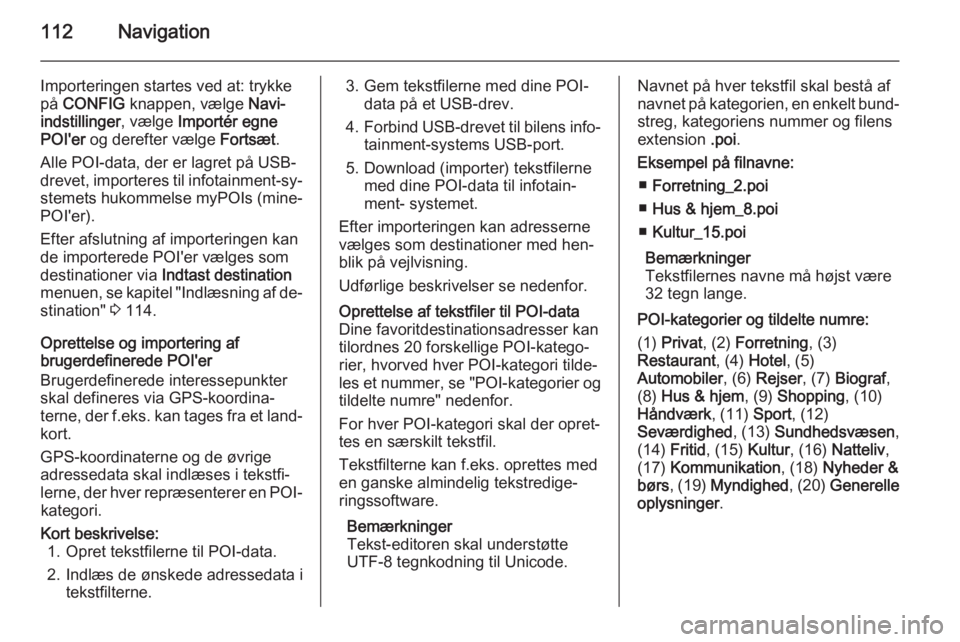
112Navigation
Importeringen startes ved at: trykkepå CONFIG knappen, vælge Navi-
indstillinger , vælge Importér egne
POI'er og derefter vælge Fortsæt.
Alle POI-data, der er lagret på USB-
drevet, importeres til infotainment-sy‐
stemets hukommelse myPOIs (mine‐ POI'er).
Efter afslutning af importeringen kan
de importerede POI'er vælges som
destinationer via Indtast destination
menuen, se kapitel "Indlæsning af de‐ stination" 3 114.
Oprettelse og importering af
brugerdefinerede POI'er
Brugerdefinerede interessepunkter
skal defineres via GPS-koordina‐
terne, der f.eks. kan tages fra et land‐
kort.
GPS-koordinaterne og de øvrige
adressedata skal indlæses i tekstfi‐
lerne, der hver repræsenterer en POI- kategori.Kort beskrivelse: 1. Opret tekstfilerne til POI-data.
2. Indlæs de ønskede adressedata i tekstfilterne.3. Gem tekstfilerne med dine POI-data på et USB-drev.
4. Forbind USB-drevet til bilens info‐
tainment-systems USB-port.
5. Download (importer) tekstfilerne med dine POI-data til infotain‐
ment- systemet.
Efter importeringen kan adresserne
vælges som destinationer med hen‐
blik på vejlvisning.
Udførlige beskrivelser se nedenfor.Oprettelse af tekstfiler til POI-data
Dine favoritdestinationsadresser kan
tilordnes 20 forskellige POI-katego‐
rier, hvorved hver POI-kategori tilde‐
les et nummer, se "POI-kategorier og
tildelte numre" nedenfor.
For hver POI-kategori skal der opret‐
tes en særskilt tekstfil.
Tekstfilterne kan f.eks. oprettes med
en ganske almindelig tekstredige‐
ringssoftware.
Bemærkninger
Tekst-editoren skal understøtte
UTF-8 tegnkodning til Unicode.Navnet på hver tekstfil skal bestå af
navnet på kategorien, en enkelt bund‐
streg, kategoriens nummer og filens
extension .poi.
Eksempel på filnavne: ■ Forretning_2.poi
■ Hus & hjem_8.poi
■ Kultur_15.poi
Bemærkninger
Tekstfilernes navne må højst være
32 tegn lange.
POI-kategorier og tildelte numre:
(1) Privat , (2) Forretning , (3)
Restaurant , (4) Hotel , (5)
Automobiler , (6) Rejser , (7) Biograf ,
(8) Hus & hjem , (9) Shopping , (10)
Håndværk , (11) Sport, (12)
Seværdighed , (13) Sundhedsvæsen ,
(14) Fritid , (15) Kultur , (16) Natteliv ,
(17) Kommunikation , (18) Nyheder &
børs , (19) Myndighed , (20) Generelle
oplysninger .
Page 113 of 221
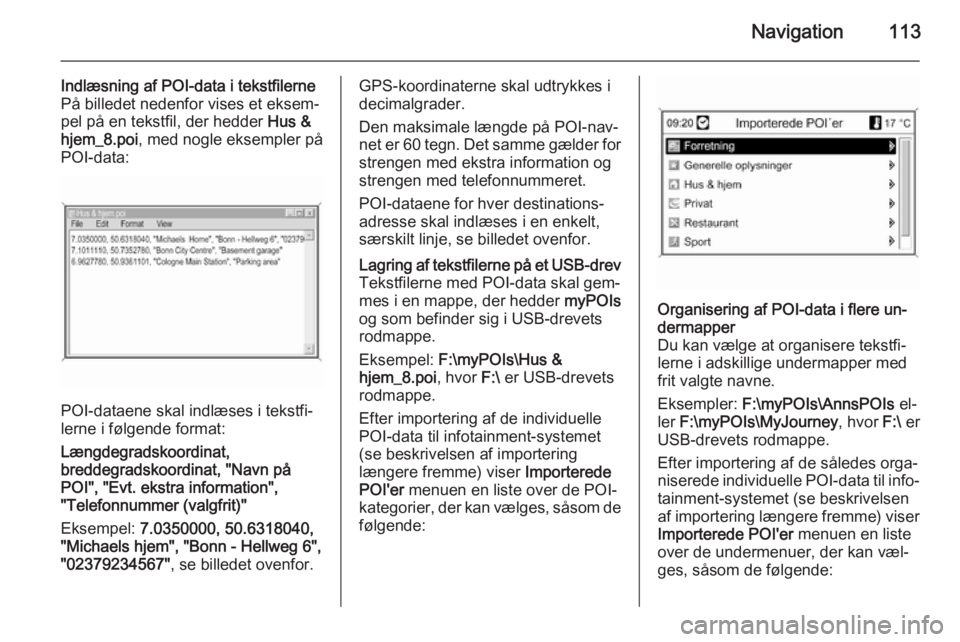
Navigation113
Indlæsning af POI-data i tekstfilerne
På billedet nedenfor vises et eksem‐
pel på en tekstfil, der hedder Hus &
hjem_8.poi , med nogle eksempler på
POI-data:
POI-dataene skal indlæses i tekstfi‐
lerne i følgende format:
Længdegradskoordinat,
breddegradskoordinat, "Navn på
POI", "Evt. ekstra information",
"Telefonnummer (valgfrit)"
Eksempel: 7.0350000, 50.6318040,
"Michaels hjem", "Bonn - Hellweg 6", "02379234567" , se billedet ovenfor.
GPS-koordinaterne skal udtrykkes i
decimalgrader.
Den maksimale længde på POI-nav‐
net er 60 tegn. Det samme gælder for strengen med ekstra information og
strengen med telefonnummeret.
POI-dataene for hver destinations‐
adresse skal indlæses i en enkelt,
særskilt linje, se billedet ovenfor.Lagring af tekstfilerne på et USB-drev
Tekstfilerne med POI-data skal gem‐
mes i en mappe, der hedder myPOIs
og som befinder sig i USB-drevets rodmappe.
Eksempel: F:\myPOIs\Hus &
hjem_8.poi , hvor F:\ er USB-drevets
rodmappe.
Efter importering af de individuelle
POI-data til infotainment-systemet
(se beskrivelsen af importering
længere fremme) viser Importerede
POI'er menuen en liste over de POI-
kategorier, der kan vælges, såsom de følgende:Organisering af POI-data i flere un‐
dermapper
Du kan vælge at organisere tekstfi‐
lerne i adskillige undermapper med
frit valgte navne.
Eksempler: F:\myPOIs\AnnsPOIs el‐
ler F:\myPOIs\MyJourney , hvor F:\ er
USB-drevets rodmappe.
Efter importering af de således orga‐
niserede individuelle POI-data til info‐ tainment-systemet (se beskrivelsen
af importering længere fremme) viser
Importerede POI'er menuen en liste
over de undermenuer, der kan væl‐ ges, såsom de følgende:
Page 114 of 221
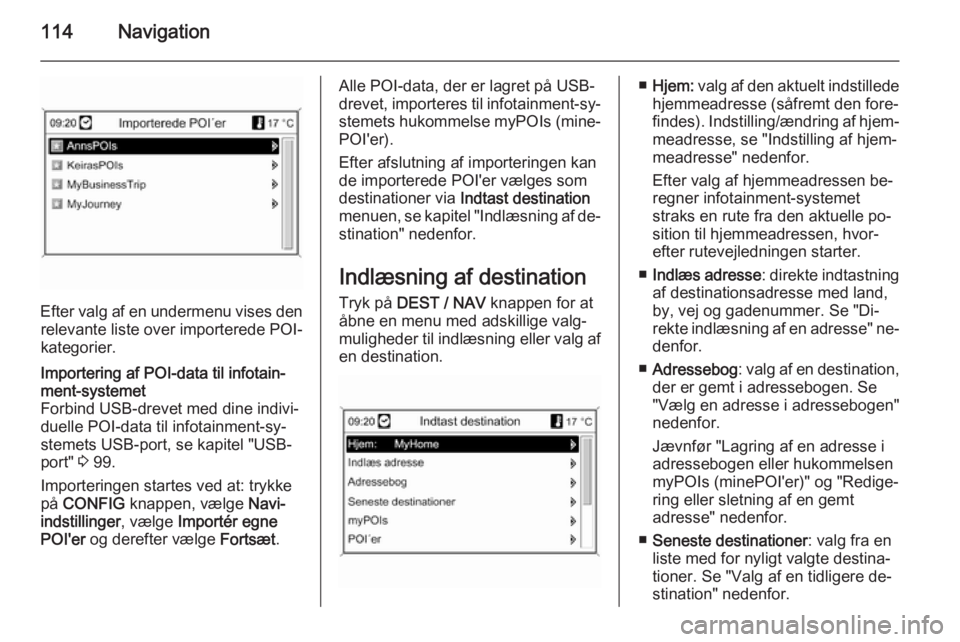
114Navigation
Efter valg af en undermenu vises denrelevante liste over importerede POI-
kategorier.
Importering af POI-data til infotain‐
ment-systemet
Forbind USB-drevet med dine indivi‐
duelle POI-data til infotainment-sy‐
stemets USB-port, se kapitel "USB-
port" 3 99.
Importeringen startes ved at: trykke
på CONFIG knappen, vælge Navi-
indstillinger , vælge Importér egne
POI'er og derefter vælge Fortsæt.Alle POI-data, der er lagret på USB-
drevet, importeres til infotainment-sy‐
stemets hukommelse myPOIs (mine‐ POI'er).
Efter afslutning af importeringen kan
de importerede POI'er vælges som
destinationer via Indtast destination
menuen, se kapitel "Indlæsning af de‐ stination" nedenfor.
Indlæsning af destination Tryk på DEST / NAV knappen for at
åbne en menu med adskillige valg‐
muligheder til indlæsning eller valg af
en destination.■ Hjem: valg af den aktuelt indstillede
hjemmeadresse (såfremt den fore‐ findes). Indstilling/ændring af hjem‐ meadresse, se "Indstilling af hjem‐
meadresse" nedenfor.
Efter valg af hjemmeadressen be‐
regner infotainment-systemet
straks en rute fra den aktuelle po‐
sition til hjemmeadressen, hvor‐
efter rutevejledningen starter.
■ Indlæs adresse : direkte indtastning
af destinationsadresse med land,
by, vej og gadenummer. Se "Di‐
rekte indlæsning af en adresse" ne‐
denfor.
■ Adressebog : valg af en destination,
der er gemt i adressebogen. Se
"Vælg en adresse i adressebogen"
nedenfor.
Jævnfør "Lagring af en adresse i
adressebogen eller hukommelsen
myPOIs (minePOI'er)" og "Redige‐
ring eller sletning af en gemt
adresse" nedenfor.
■ Seneste destinationer : valg fra en
liste med for nyligt valgte destina‐
tioner. Se "Valg af en tidligere de‐
stination" nedenfor.
Page 115 of 221
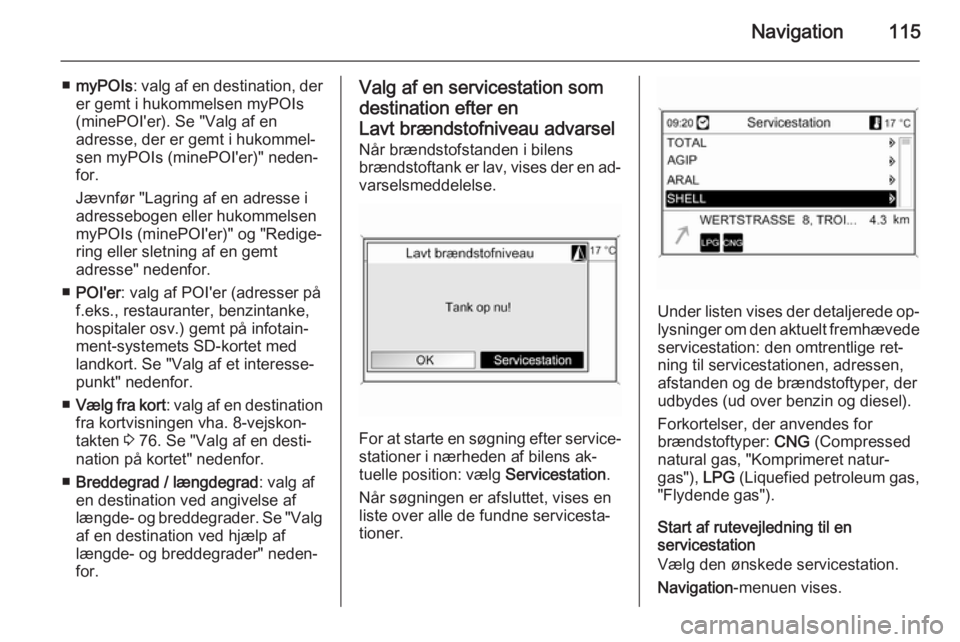
Navigation115
■myPOIs : valg af en destination, der
er gemt i hukommelsen myPOIs
(minePOI'er). Se "Valg af en
adresse, der er gemt i hukommel‐
sen myPOIs (minePOI'er)" neden‐
for.
Jævnfør "Lagring af en adresse i
adressebogen eller hukommelsen
myPOIs (minePOI'er)" og "Redige‐
ring eller sletning af en gemt
adresse" nedenfor.
■ POI'er : valg af POI'er (adresser på
f.eks., restauranter, benzintanke,
hospitaler osv.) gemt på infotain‐
ment-systemets SD-kortet med
landkort. Se "Valg af et interesse‐
punkt" nedenfor.
■ Vælg fra kort : valg af en destination
fra kortvisningen vha. 8-vejskon‐ takten 3 76. Se "Valg af en desti‐
nation på kortet" nedenfor.
■ Breddegrad / længdegrad : valg af
en destination ved angivelse af længde- og breddegrader. Se "Valg af en destination ved hjælp af
længde- og breddegrader" neden‐
for.Valg af en servicestation som
destination efter en
Lavt brændstofniveau advarsel Når brændstofstanden i bilens
brændstoftank er lav, vises der en ad‐
varselsmeddelelse.
For at starte en søgning efter service‐
stationer i nærheden af bilens ak‐
tuelle position: vælg Servicestation.
Når søgningen er afsluttet, vises en
liste over alle de fundne servicesta‐
tioner.
Under listen vises der detaljerede op‐ lysninger om den aktuelt fremhævede
servicestation: den omtrentlige ret‐
ning til servicestationen, adressen,
afstanden og de brændstoftyper, der
udbydes (ud over benzin og diesel).
Forkortelser, der anvendes for
brændstoftyper: CNG (Compressed
natural gas, "Komprimeret natur‐
gas"), LPG (Liquefied petroleum gas,
"Flydende gas").
Start af rutevejledning til en
servicestation
Vælg den ønskede servicestation.
Navigation -menuen vises.
Page 116 of 221
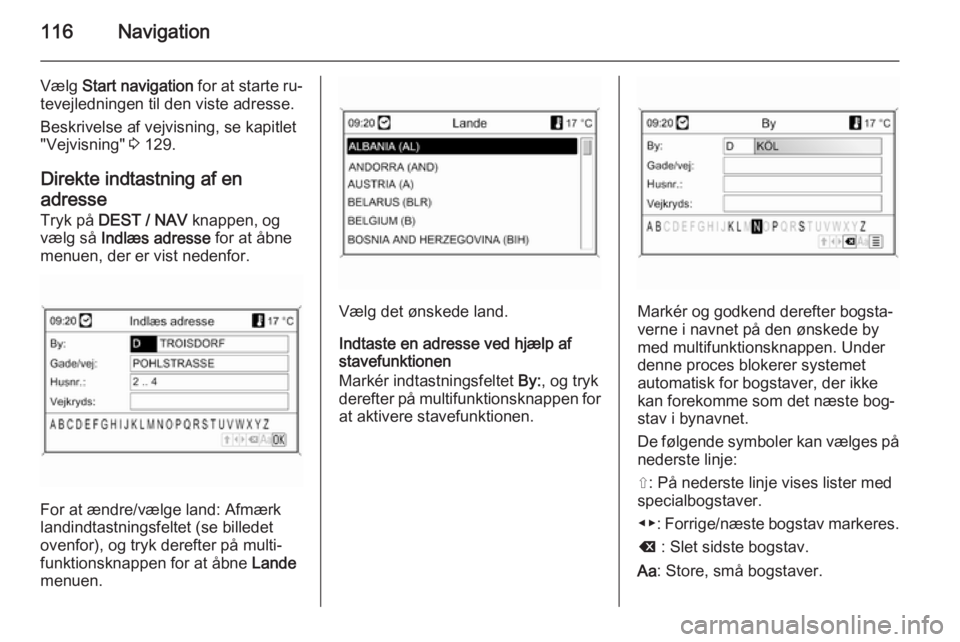
116Navigation
Vælg Start navigation for at starte ru‐
tevejledningen til den viste adresse.
Beskrivelse af vejvisning, se kapitlet
"Vejvisning" 3 129.
Direkte indtastning af en
adresse
Tryk på DEST / NAV knappen, og
vælg så Indlæs adresse for at åbne
menuen, der er vist nedenfor.
For at ændre/vælge land: Afmærk
landindtastningsfeltet (se billedet
ovenfor), og tryk derefter på multi‐
funktionsknappen for at åbne Lande
menuen.
Vælg det ønskede land.
Indtaste en adresse ved hjælp af
stavefunktionen
Markér indtastningsfeltet By:, og tryk
derefter på multifunktionsknappen for at aktivere stavefunktionen.Markér og godkend derefter bogsta‐
verne i navnet på den ønskede by
med multifunktionsknappen. Under
denne proces blokerer systemet
automatisk for bogstaver, der ikke
kan forekomme som det næste bog‐
stav i bynavnet.
De følgende symboler kan vælges på
nederste linje:
⇧: På nederste linje vises lister med specialbogstaver.
◀▶ : Forrige/næste bogstav markeres.
k : Slet sidste bogstav.
Aa : Store, små bogstaver.
Page 117 of 221
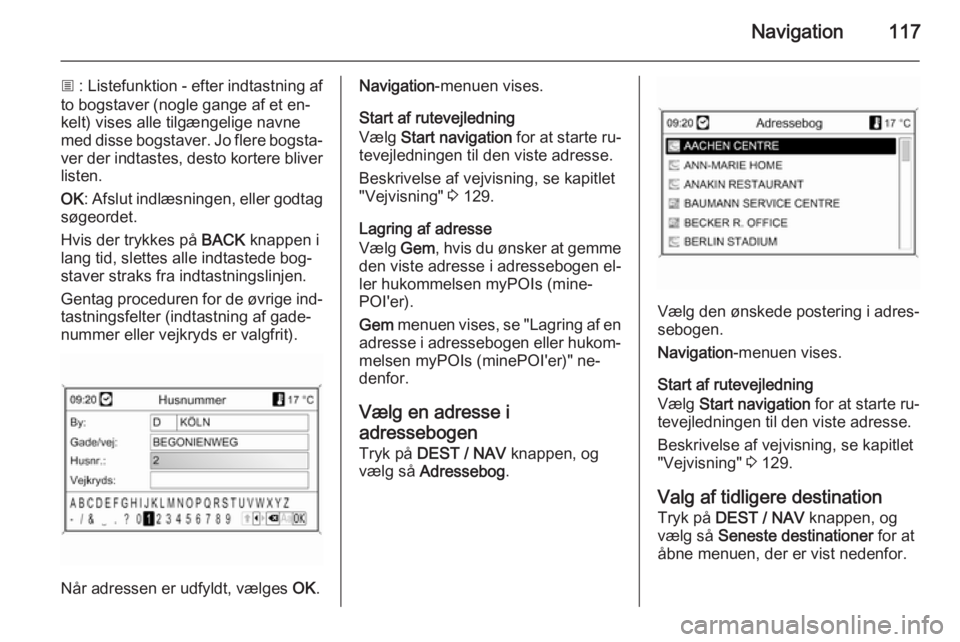
Navigation117
j : Listefunktion - efter indtastning af
to bogstaver (nogle gange af et en‐
kelt) vises alle tilgængelige navne
med disse bogstaver. Jo flere bogsta‐ ver der indtastes, desto kortere bliver
listen.
OK : Afslut indlæsningen, eller godtag
søgeordet.
Hvis der trykkes på BACK knappen i
lang tid, slettes alle indtastede bog‐
staver straks fra indtastningslinjen.
Gentag proceduren for de øvrige ind‐ tastningsfelter (indtastning af gade‐
nummer eller vejkryds er valgfrit).
Når adressen er udfyldt, vælges OK.
Navigation -menuen vises.
Start af rutevejledning
Vælg Start navigation for at starte ru‐
tevejledningen til den viste adresse.
Beskrivelse af vejvisning, se kapitlet
"Vejvisning" 3 129.
Lagring af adresse
Vælg Gem, hvis du ønsker at gemme
den viste adresse i adressebogen el‐
ler hukommelsen myPOIs (mine‐ POI'er).
Gem menuen vises, se "Lagring af en
adresse i adressebogen eller hukom‐ melsen myPOIs (minePOI'er)" ne‐
denfor.
Vælg en adresse i
adressebogen Tryk på DEST / NAV knappen, og
vælg så Adressebog .
Vælg den ønskede postering i adres‐
sebogen.
Navigation -menuen vises.
Start af rutevejledning
Vælg Start navigation for at starte ru‐
tevejledningen til den viste adresse.
Beskrivelse af vejvisning, se kapitlet
"Vejvisning" 3 129.
Valg af tidligere destination
Tryk på DEST / NAV knappen, og
vælg så Seneste destinationer for at
åbne menuen, der er vist nedenfor.
Page 118 of 221
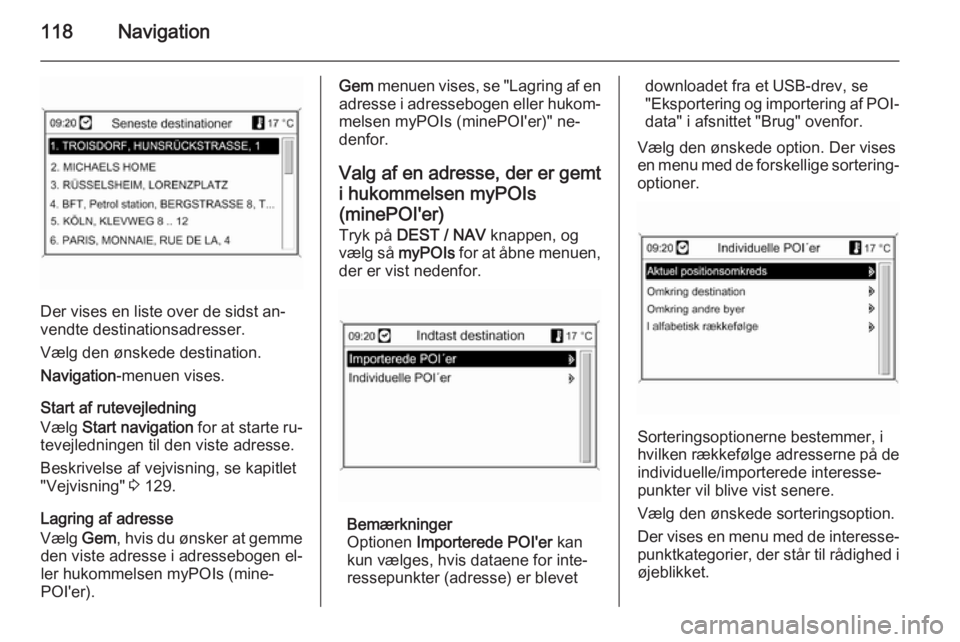
118Navigation
Der vises en liste over de sidst an‐
vendte destinationsadresser.
Vælg den ønskede destination.
Navigation -menuen vises.
Start af rutevejledning
Vælg Start navigation for at starte ru‐
tevejledningen til den viste adresse.
Beskrivelse af vejvisning, se kapitlet
"Vejvisning" 3 129.
Lagring af adresse
Vælg Gem, hvis du ønsker at gemme
den viste adresse i adressebogen el‐
ler hukommelsen myPOIs (mine‐ POI'er).
Gem menuen vises, se "Lagring af en
adresse i adressebogen eller hukom‐ melsen myPOIs (minePOI'er)" ne‐
denfor.
Valg af en adresse, der er gemt
i hukommelsen myPOIs
(minePOI'er) Tryk på DEST / NAV knappen, og
vælg så myPOIs for at åbne menuen,
der er vist nedenfor.
Bemærkninger
Optionen Importerede POI'er kan
kun vælges, hvis dataene for inte‐ ressepunkter (adresse) er blevet
downloadet fra et USB-drev, se
"Eksportering og importering af POI-
data" i afsnittet "Brug" ovenfor.
Vælg den ønskede option. Der vises
en menu med de forskellige sortering‐
optioner.
Sorteringsoptionerne bestemmer, i
hvilken rækkefølge adresserne på de
individuelle/importerede interesse‐
punkter vil blive vist senere.
Vælg den ønskede sorteringsoption.
Der vises en menu med de interesse‐ punktkategorier, der står til rådighed iøjeblikket.
Page 119 of 221
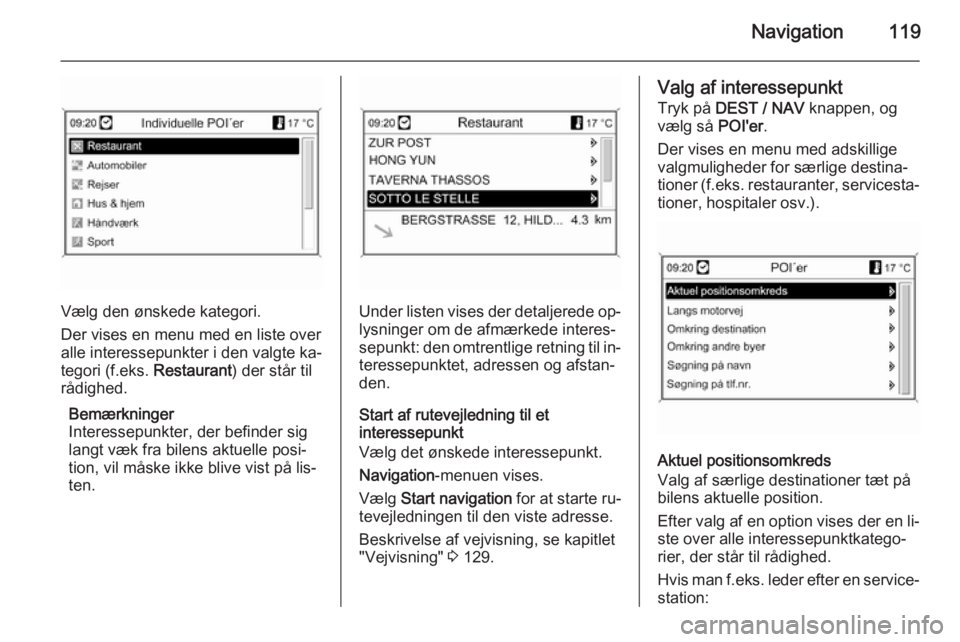
Navigation119
Vælg den ønskede kategori.
Der vises en menu med en liste over
alle interessepunkter i den valgte ka‐ tegori (f.eks. Restaurant) der står til
rådighed.
Bemærkninger
Interessepunkter, der befinder sig
langt væk fra bilens aktuelle posi‐
tion, vil måske ikke blive vist på lis‐
ten.Under listen vises der detaljerede op‐ lysninger om de afmærkede interes‐
sepunkt: den omtrentlige retning til in‐
teressepunktet, adressen og afstan‐
den.
Start af rutevejledning til et
interessepunkt
Vælg det ønskede interessepunkt.
Navigation -menuen vises.
Vælg Start navigation for at starte ru‐
tevejledningen til den viste adresse.
Beskrivelse af vejvisning, se kapitlet
"Vejvisning" 3 129.
Valg af interessepunkt
Tryk på DEST / NAV knappen, og
vælg så POI'er.
Der vises en menu med adskillige
valgmuligheder for særlige destina‐
tioner ( f.eks. restauranter, servicesta‐
tioner, hospitaler osv.).
Aktuel positionsomkreds
Valg af særlige destinationer tæt på
bilens aktuelle position.
Efter valg af en option vises der en li‐
ste over alle interessepunktkatego‐
rier, der står til rådighed.
Hvis man f.eks. leder efter en service‐ station:
Page 120 of 221
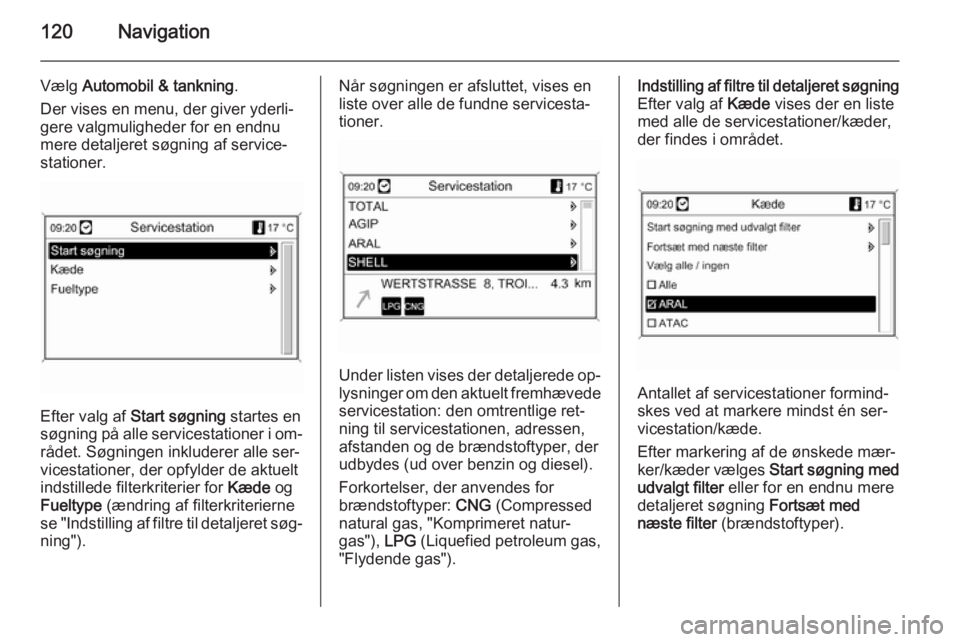
120Navigation
Vælg Automobil & tankning .
Der vises en menu, der giver yderli‐
gere valgmuligheder for en endnu
mere detaljeret søgning af service‐ stationer.
Efter valg af Start søgning startes en
søgning på alle servicestationer i om‐
rådet. Søgningen inkluderer alle ser‐
vicestationer, der opfylder de aktuelt
indstillede filterkriterier for Kæde og
Fueltype (ændring af filterkriterierne
se "Indstilling af filtre til detaljeret søg‐
ning").
Når søgningen er afsluttet, vises en
liste over alle de fundne servicesta‐ tioner.
Under listen vises der detaljerede op‐ lysninger om den aktuelt fremhævede
servicestation: den omtrentlige ret‐
ning til servicestationen, adressen,
afstanden og de brændstoftyper, der
udbydes (ud over benzin og diesel).
Forkortelser, der anvendes for
brændstoftyper: CNG (Compressed
natural gas, "Komprimeret natur‐ gas"), LPG (Liquefied petroleum gas,
"Flydende gas").
Indstilling af filtre til detaljeret søgning Efter valg af Kæde vises der en liste
med alle de servicestationer/kæder,
der findes i området.
Antallet af servicestationer formind‐
skes ved at markere mindst én ser‐ vicestation/kæde.
Efter markering af de ønskede mær‐ ker/kæder vælges Start søgning med
udvalgt filter eller for en endnu mere
detaljeret søgning Fortsæt med
næste filter (brændstoftyper).